
Читайте также:
|
8. Инотек Бухгалтер Профессионал’32: Руководство администратора. –URL: http://www.inotec.ru/text/iadmcont.html (аналогично другим примерам описаний могут быть указаны авторы, страницы и др. имеющиеся атрибуты ресурса).
Приложение 5. Рекомендации по созданию электронной презентации
Доклад студента может сопровождаться демонстрацией электронной презентации, созданной с помощью MS Power Point.
В презентации студенту необходимо продемонстрировать уровень владения разносторонними инструментами MS Power Point для наглядного представления результатов своей работы. Следует не забывать, что это доклад по курсовому проекту, поэтому презентация должна быть краткой, легко читаемой, строго соответствовать докладу по содержанию, визуально дополнять его. Слайды не должны быть перегружены информацией, а презентация перенасыщена эффектами. Рекомендуется использовать неавтоматическую смену слайдов (смена слайда – по щелчку).
Тип файла при сохранении окончательного варианта презентации - демонстрация презентации (*.pps).
Примерный состав и структура электронной презентации:
cлайд 1. Титульный лист;
слайд 2. Актуальность выбранной темы;
слайд 3. Цель и задачи курсового проекта;
слайды 4-6. Основные вопросы теоретической части. Выводы по ним;
слайды 7-10. Этапы разработки расчетной системы, их результаты;
слайды 11-12. Полученные диаграммы (гистограммы);
слайд 13. Выводы и предложения по разработанной расчетной системе.
Приложение 6. Инструкция по использованию
мастера сводных таблиц
Постановка задачи: на основе имеющихся данных (Рис. 8) построить сводную таблицу для определения суммы отработанных дней.
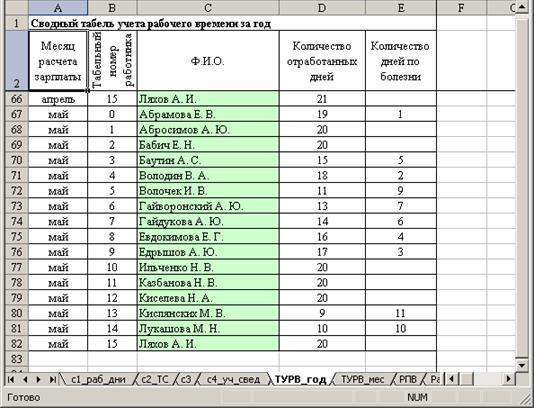
Рис. 8. Массив данных для суммирования
Для построения сводной таблицы необходимо вызвать мастер сводных таблиц: Данные, Сводная таблица.

Рис. 9. Стартовое диалоговое окно мастера сводных таблиц
Шаг 1.. Устанавливается параметр «в списке или базе данных…» и нажимается Да л ее>>. (При создании последующих сводных таблицы по тем же данным, следует устанавливать параметр «в другой сводной таблице» и далее указать первую сводную таблицу (вместо массива данных).
Шаг 2. Указывается (выделяется) диапазон, содержащий исходные данные ($А6;$G11). (Если таблица с исходными данными имеет многоуровневую шапку, т.е. шапка занимает несколько строк, то для построения сводной таблицы необходимо добавить вспомогательную строку под шапкой, ячейки которой будут отражать краткое, но понятное название всех полей таблицы, и, главное, иметь уникальное имя (например, Таб_номер, ФИО, Кол_отр_дн т.д.). Нажимается Да л ее>>.
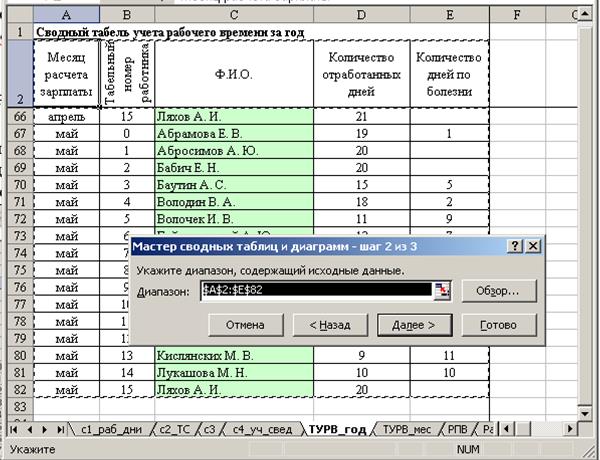
Рис. 10. Диалоговое окно выделения диапазона, содержащего исходные данные
Шаг 3. Построение макета сводной таблицы происходит путем перетаскивания кнопок полей в область, где они должны быть расположены (Рис. 11и Рис. 12). В данном примере, необходимо перетащить поле Месяц расчета в область Страница; Табельный номер – в область Столбец; поля Количество отработанных дней и Количество дней по болезни в область Данные. Настраиваются параметры вычислений поле области Данные (Рис. 13). Нажимается Далее>>.
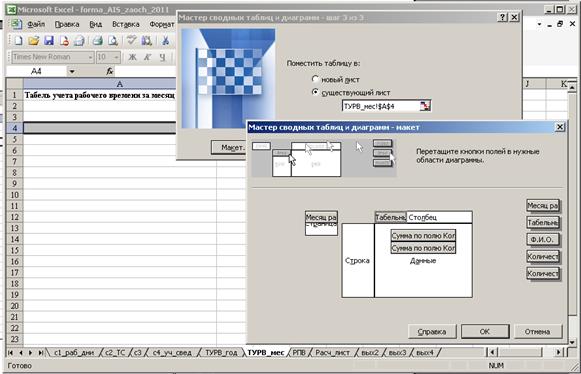
Рис. 11. Диалоговое окно создания макета сводной таблицы (MS Office 2003)
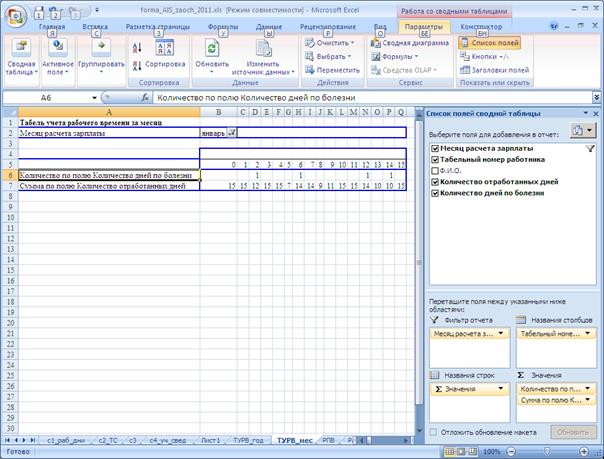
Рис. 12. Формирование макета сводной таблицы в MS Office 2007

Рис. 13. Вычисление поля при формировании макета сводной таблицы
Шаг 4. Оформление построенной сводной таблицы. Вызывается контекстное меню к сводной таблице и выбирается команда Параметры сводной таблицы.
Рекомендуем использовать следующие параметры:
- снять параметр «автоформат» (сохраняет форматы, установленные пользователем при обновлении сводной таблицы);
- снять параметры «общая сумма по столбцам» и «общая сумма по строкам» (в случае если нет смысла итоговых сумм по строкам или столбцам);
- можно установить параметр «обновить при открытии» (обновляет сводные таблицы при каждом открытии файла).

Рис. 14. Диалоговое окно параметров сводной таблицы
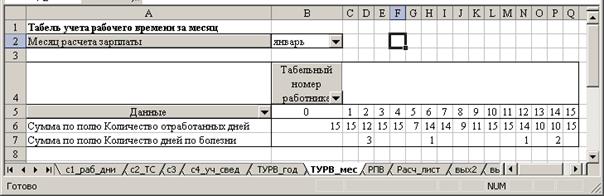
Рис. 15. Готовая сводная таблица
Выделив ячейку сводной таблицы и вызвав Контекстное меню можно изменить и дополнительно настроить параметры как сводной таблицы в целом, так и отдельных ее полей.
Приложение 7. Инструкция по использованию функции ВПР
Функция ВПР (вертикальный просмотр) относится к категории стандартных функций Excel «Ссылки и массивы». Данная функция ищет значение в крайнем левом столбце таблицы и возвращает (определяет) значение в той же строке из указанного столбца таблицы [19].
Дата добавления: 2015-09-03; просмотров: 173 | Нарушение авторских прав
| <== предыдущая страница | | | следующая страница ==> |
| На четвертом этапе разработки АИС осуществляется апробация информационной системы на контрольном примере. | | | Пример использования функции ВПР |